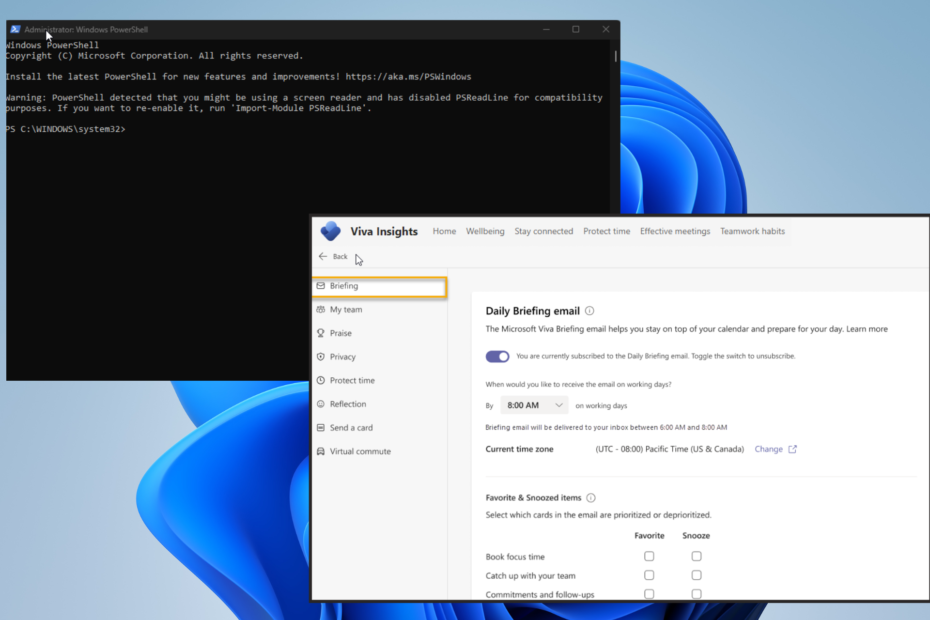- Windows 11-fejlen Kmode Exception not Handled indikerer en konflikt mellem dine grafikkortdrivere.
- Som en første løsning kan du prøve at geninstallere de defekte drivere.
- Alternativt råder vi dig til at deaktivere tidlig lancering af anti-malware-beskyttelse.
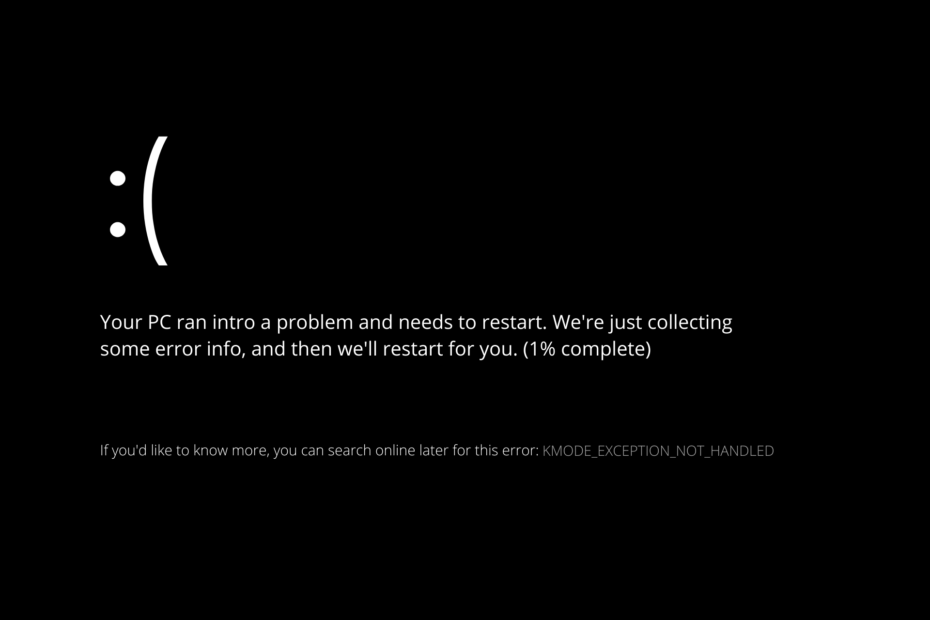
xINSTALLER VED AT KLIKKE PÅ DOWNLOAD FIL
Denne software vil reparere almindelige computerfejl, beskytte dig mod filtab, malware, hardwarefejl og optimere din pc til maksimal ydeevne. Løs pc-problemer og fjern virus nu i 3 nemme trin:
- Download Restoro PC Repair Tool der følger med patenterede teknologier (patent tilgængeligt her).
- Klik Start scanning for at finde Windows-problemer, der kan forårsage pc-problemer.
- Klik Reparer alle for at løse problemer, der påvirker din computers sikkerhed og ydeevne
- Restoro er blevet downloadet af 0 læsere i denne måned.
En almindelig forekomst af Windows 11-fejlen Kmode Exception not Handled er under installationen af operativsystemet eller umiddelbart efter det.
Nogle brugere, der har installeret Windows 11 med succes, har rapporteret, at de ikke er i stand til at holde deres pc i drift i mere end 2 minutter, før de får en BSoD, der viser denne fejl på deres skærm.
Følg med, da vi vil vise dig, hvordan du fejlfinder fejlen Kmode Exception not Handled i Windows 11, lige efter at vi har set, hvad der kunne have forårsaget det i første omgang.
Hvad forårsagede Windows 11-fejlen Kmode Exception not Handled?
Vi har sammensat en liste over mulige årsager til denne fejl, men husk, at din specifikke sag kan blive gengivet af andre, som vi endnu ikke har opdaget:
- Tredjeparts antivirus – Der er en antiviruspakke, der er blevet identificeret som kilden til problemet, men der kan være andre, der endnu ikke er blevet identificeret.
- Forældet BIOS – En anden grund til, at du kan forvente at se dette problem, er et scenario med ældre BIOS-firmwareversioner af dit bundkort, der udløste.
- Systemfil korruption – Det er også muligt, at systemfilkorruption er ansvarlig for den generelle systemustabilitet, der resulterer i fremkomsten af denne fejlkode under nogle forhold.
- Modstridende drivere til grafikkort – Sandsynligheden for, at du har at gøre med modstridende drivere, der forstyrrer installationen af det nye operativsystem er højt, hvis du stødte på denne type problemer, mens du forsøgte at opgradere til Windows 11.
- Beskadiget fysisk RAM – Problemet er normalt forårsaget af den defekte RAM-sticks manglende evne til at holde trit med den spænding, der er blevet givet til den. At tage den defekte RAM-stick ud og udskifte den, eller kun bruge én RAM-stick, er den eneste måde at stoppe nedbrud.
Nu hvor du er mere bekendt med de potentielle årsager til Windows 11-fejlen Kmode Exception not Handled, lad os springe ind i listen over løsninger.
Hvordan kan jeg rette fejlen Kmode Exception not Handled i Windows 11?
1. Afinstaller grafikdrivere
- Start med at højreklikke på Start ikonet og trykke på Enhedshåndtering.

- Udvid Skærmadaptere sektion og højreklik på hver mulighed. Klik nu videre Afinstaller enhed som vi har vist nedenfor.

- Og til sidst, genstart din computer for at geninstallere grafikdriverne automatisk. Det er det!
Ekspert tip: Nogle pc-problemer er svære at tackle, især når det kommer til beskadigede lagre eller manglende Windows-filer. Hvis du har problemer med at rette en fejl, kan dit system være delvist ødelagt. Vi anbefaler at installere Restoro, et værktøj, der scanner din maskine og identificerer, hvad fejlen er.
Klik her for at downloade og begynde at reparere.
Vi har sagt det før, og vi siger det igen: At opdatere dine drivere og passe på dem er virkelig, virkelig vigtigt. Derfor anbefaler vi dig DriverFix, et specialiseret værktøj, der automatisk opdaterer og løser driverfejl.
2. Deaktiver tidlig lancering af anti-malware-beskyttelse
- Klik på Start menuikonet fra din proceslinje, og vælg derefter Strøm knap.

- Tryk og hold på Flytte tasten og klik på Genstart mulighed.
- Når du er omdirigeret til den blå skærm nedenfor, skal du vælge Fejlfinding efterfulgt af Avancerede indstillinger.

- Til sidst skal du vælge Opstartsreparation og klik påGenstartknap.

- Tryk nu på F8 tasten for at deaktivere tidlig lancering af anti-malware-beskyttelse, efter din computer er startet op i Startindstillinger menu. Det er det!
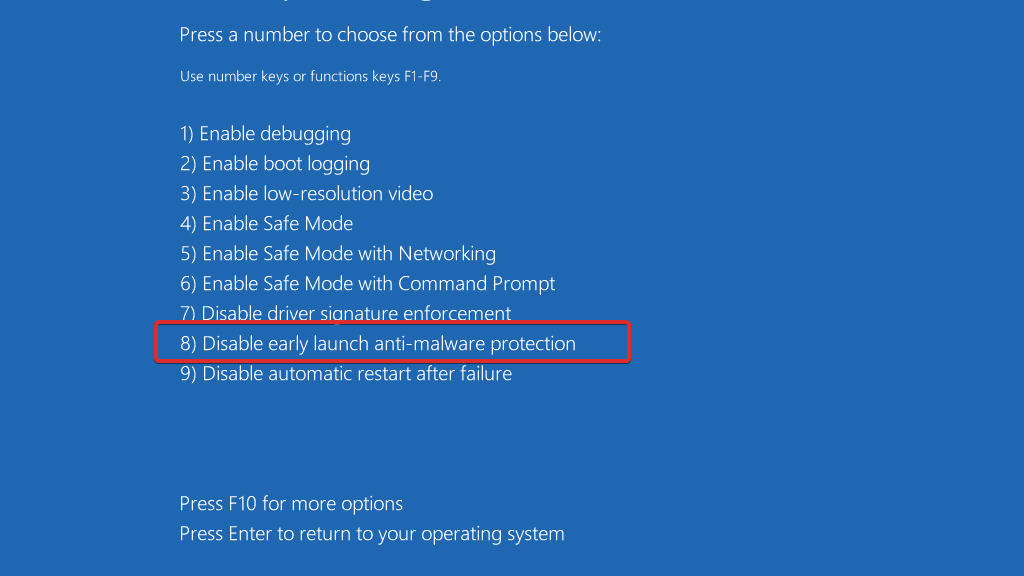
Beskyttelse af din computer mod malware og vira er et andet vigtigt skridt i at sikre dens lydfunktionalitet. ESET er et slovakisk antivirussoftwareværktøj, der giver højkvalitetsbeskyttelse mod computertrusler, som vi bruger og anbefaler til alle vores læsere.
- Deaktiver Windows 11 Antimalware Service Executable
- 5+ bedste antivirus til Windows 11 for at sikre din enhed
- FIX: Virus- og trusselsbeskyttelse virker ikke på Windows 11
3. Opdater din BIOS
- For denne skal du besøge din bundkortproducents hjemmeside. Som et eksempel vil vi gå til Lenovos hjemmeside og klik på PC for at finde de nødvendige opdateringer.

- Naviger derefter til Drivere og software sektion efter at have lokaliseret din model og indtastet dens nummer i søgefeltet, som vi har vist nedenfor.

- Søg efter den seneste BIOS-opdatering til din computer, og download den. Bemærk, at du skal bruge et flashdrev til de følgende trin.

- Klik på Denne pc efterfulgt af dit flashdrev for at flytte den downloadede fil, som de instruerer dig på deres hjemmeside.

- Genstart din computer og bliv ved med at trykke F2 eller Del for at gå ind i BIOS-menuen.
- Klik på BIOS-opdatering mulighed, og vælg derefter den downloadede fil fra dit flashdrev. Vent på, at processen er færdig, og fortsæt derefter med genstartsprocessen. Det er det!
For mere information om BSoD-fejl, tjek vores indlæg om, hvad du skal gøre, hvis du får en BSoD alt for ofte, og du ved ikke præcis, hvordan du løser det.
Som en bonus kan du læs om, hvordan du løser fejlen Kmode-undtagelse ikke håndteret på Windows 10 & 11 hvis du har brug for flere løsninger, da det løser det samme problem.
Og til sidst, tag et kig på vores artikel om, hvordan du løser fejlen dxgmms2.sys i Windows 11 hvis du også støder på dette problem under en genstart.
Efterlad os en besked i kommentarfeltet nedenfor og fortæl os, hvilken løsning der fungerede bedst for dig. Tak fordi du læste med!
 Har du stadig problemer?Løs dem med dette værktøj:
Har du stadig problemer?Løs dem med dette værktøj:
- Download dette PC-reparationsværktøj bedømt Great på TrustPilot.com (download starter på denne side).
- Klik Start scanning for at finde Windows-problemer, der kan forårsage pc-problemer.
- Klik Reparer alle for at løse problemer med patenterede teknologier (Eksklusiv rabat til vores læsere).
Restoro er blevet downloadet af 0 læsere i denne måned.

![Sådan skjuler du en partition i Windows 11 [Easy Steps]](/f/2960a6f3fa80d85108c91cf11a8abe96.png?width=300&height=460)